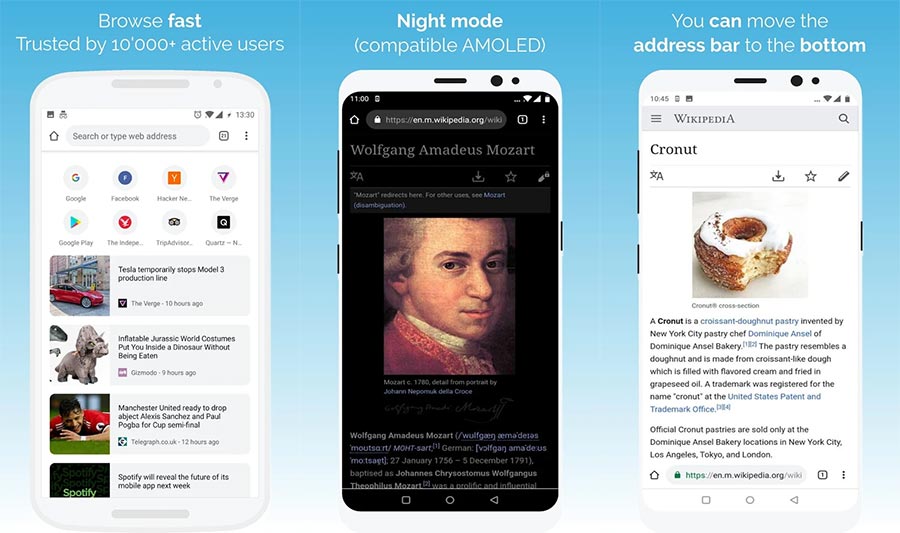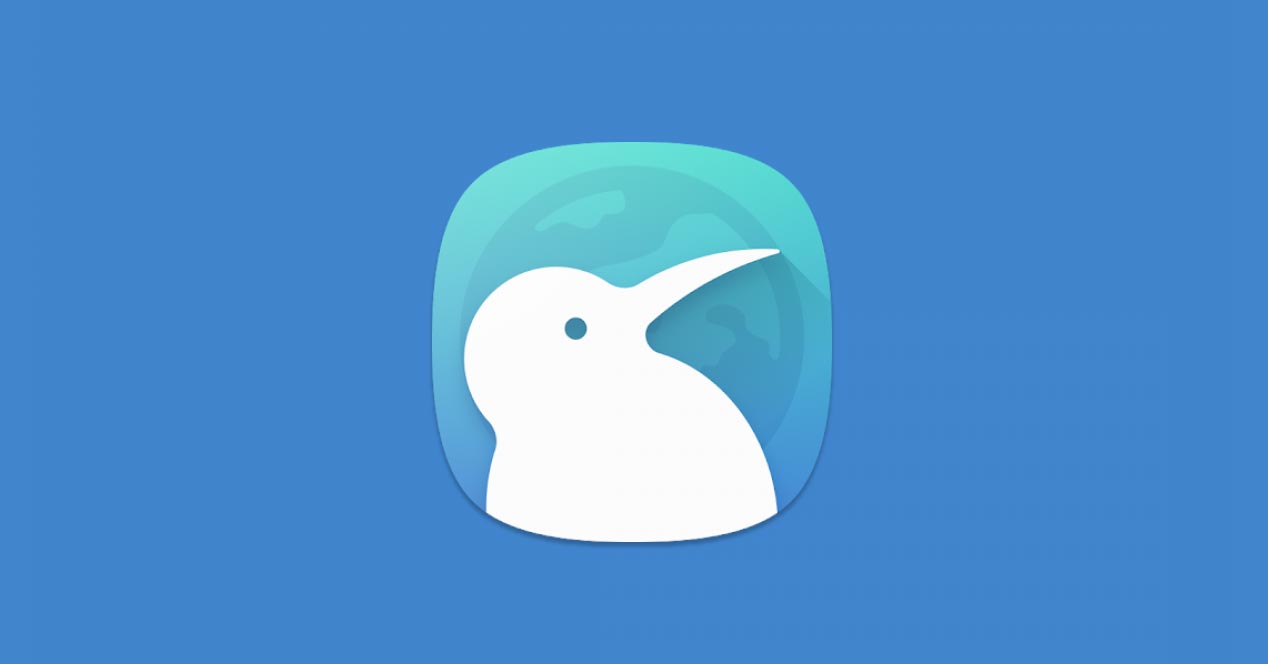
קיווי ברזר זה הפך לאחד הדפדפנים הפופולריים ביותר בחודשים האחרונים. באחד העדכונים האחרונים שלו היא הוסיפה את האפשרות למקם את שורת הכתובת באזור התחתון בסגנון ה-chrome Home הישן. אנחנו מלמדים אותך איך לעשות את זה.
Kiwi Broswer, הילד החדש בעולם דפדפני האנדרואיד
דפדפן קיווי זה הפך לאחד מדפדפני האנדרואיד הפופולריים בחודשים האחרונים. דפדפן זה מבוסס על כרום, אך מציע סדרה של התאמות אישיות ואופטימיזציות האפשריות רק כאשר מתרחקים מה"מצמדים" של גוגל, באותו אופן שבו דפדפנים אחרים כגון דפדפן אמיץ. במקרה של דפדפן קיוויהנושא שלו הוא "גלישה קלה", טעינת דפים מהירה והגנה על עצמך מפני עוקבים.
דפדפן זה בולט, אם כן, בתצורתו. למשל, קל מאוד להפעיל מצב לילה שמתאים לכל הדפים שבהם אתה מבקר, משהו מאוד מבורך אם אתה מאוד אוהב לקרוא מאמרים בנייד. ובזכות אחד העדכונים האחרונים שלו, הוא מאפשר לך למקם את סרגל הניווט באזור התחתון, פונקציה שאנשים רבים העריכו עם הפונקציה הישנה ChromeHome דפדפן גוגל.
כיצד להשתמש בדפדפן קיווי עם הסרגל בתחתית
כדי להפעיל את דפדפן Kiwi עם הסרגל בתחתית, לחץ על הכפתור עם שלוש נקודות בפינה השמאלית העליונה. להסכים ל תצורה ולהיכנס לתפריט נגישות. מצא את האפשרות שנקראת סרגל כלים תחתון ולהפעיל אותו. אזהרה תציין כי יהיה צורך להפעיל מחדש את הדפדפן. לחץ על הפעל מחדש עכשיו y דפדפן קיווי הוא ייסגר וייפתח מחדש. הפס התחתון יעבור לאזור התחתון.
יתכן שביצוע שלבים אלה לא יציב את המוט באזור התחתון. הסיבה לכך היא שהפעלת את Chrome Duplex, התחליף ל-Chrome Home, בעבר. כדי לתקן שגיאה זו, פשוט עבור אל chrome: // flags, מצא את דגל Chrome Duplex והשבת אותו. הפעל מחדש את הדפדפן פעמיים ולאחר מכן בצע שוב את השלבים שציינו בפסקה הקודמת. הכל אמור לעבוד כשורה והסרגל התחתון צריך להיות פעיל. זה יהיה הרבה יותר נוח לשימוש, במיוחד בטלפונים ניידים עם מסך גדול כמו אלה ששולטים יותר ויותר בשוק הסלולר.
הורד את דפדפן קיווי - מהיר ושקט מחנות Play